文章詳情頁
win10系統開啟遠程桌面的操作方法
瀏覽:101日期:2023-03-27 17:44:57
在使用win10系統的電腦時有很多智能的功能可以使用到,就比如我們生活中會用到的遠程桌面功能,開啟之后允許使用一些遠程桌面客戶端從遠程設備連接到自己的電腦上,并且是可以控制自己的電腦的,這樣我們就可以在其他設備上操作電腦了,很多使用win10系統的用戶還不知道要怎么打開這個遠程桌面功能,所以在接下來的教程中小編就跟大家分享一下win10系統開啟遠程桌面的方法吧,感興趣的朋友不妨一起來看看這篇方法教程,希望這篇方法教程能夠對大家有所幫助。
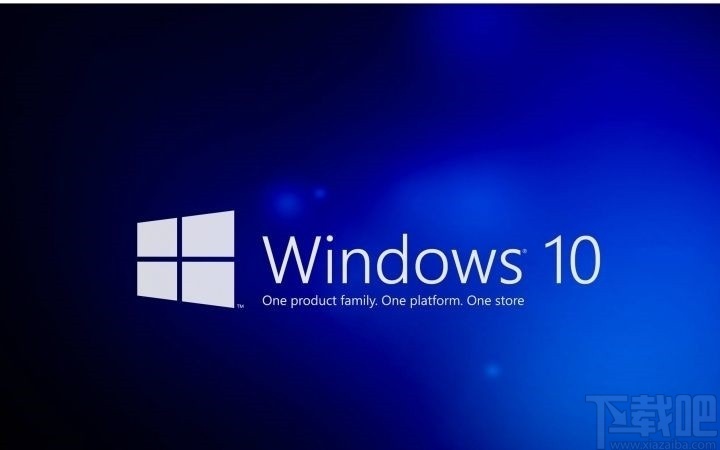
1.首先第一步我們找到此電腦圖標,找到之后點擊進入到其中。

2.點擊打開此電腦之后,點擊計算機選項,在計算機模塊找到打開設置按鈕并點擊,打開Windows設置界面。
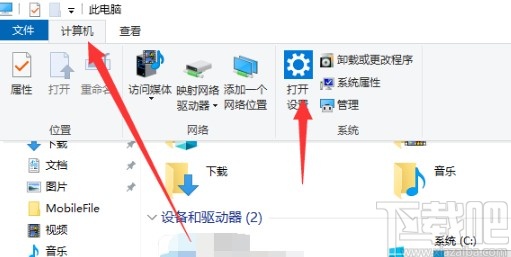
3.點擊打開Windows設置界面之后,點擊界面中的系統這個模塊,進入到系統設置界面。
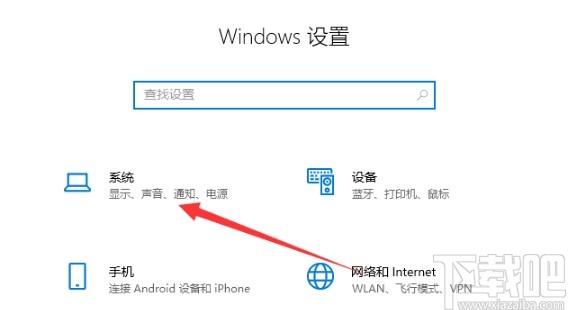
4.進入到系統設置界面之后,在左邊可以看到有遠程桌面這個選項,然后我們需要點擊切換到其中。

5.點擊切換到遠程桌面功能設置模塊之后,找到啟用遠程桌面這個選項,點擊它的開關將功能打開即可。
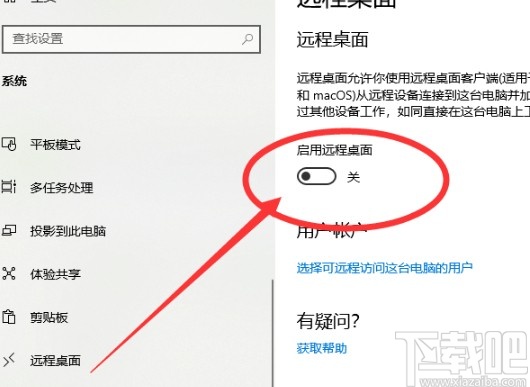
6.點擊開關開啟之后會出現下圖所示的一個提示界面,點擊其中的確認按鈕之后就可以確認開啟遠程桌面了。
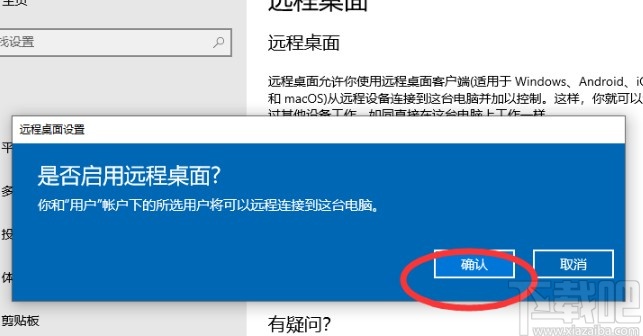
使用上述教程中的操作方法我們就可以在win10系統中開啟遠程桌面了,還不知道要如何操作的朋友趕緊試一試這個方法吧,希望這篇方法教程能夠幫助到大家。
相關文章:
排行榜

 網公網安備
網公網安備